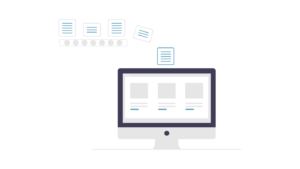freeeの基本的な使い方をご紹介しています。
今回はfreee会計から「納品書」を作成する方法です。
freee会計は記帳機能だけでなく、納品書や請求書などの書類を作成して送付できる機能もついています。
そしてそれらの機能を使うことで、freeeへの記帳がさらに簡単になります。
ぜひ使いこなしていきましょう。
freeeで「納品書」を発行するメリット
納品書を作成するとき、手書きやWord、Excelなどを使用している方は多いのではないでしょうか。
しかしfreee会計には納品書を作成する機能が備わっています。
freeeから納品書を作成することで、このようなメリットがあります。
・手書きするよりも作成の手間が省ける
・freeeに登録されている取引先情報から、宛先の自動入力ができる
・1か月分の納品書からまとめて請求書を作成するのが楽(手作業での集計は必要なし!)
・作成した納品書をメールで直接送付できる。PDF化するのも簡単
特に、複数の納品書を自動集計して月次請求書を作成できる機能は、とても便利です。
納品書作成の機能を使ったことのない方はぜひ試してみてください。
freeeで「納品書」を作成する方法
それでは早速、納品書を作成してみましょう。
今回は次のような3件の納品書をそれぞれ作成していきます。
| 納品日 | 単価(税込) | 数量 | 合計金額(税込、軽減8%) |
|---|---|---|---|
| 4月10日 | 972円 | 10個 | 9,720円 |
| 4月20日 | 972円 | 20個 | 19,440円 |
| 4月25日 | 972円 | 30個 | 29,160円 |
納品書データを入力&納品書の作成
まずは納品書情報を入力してきましょう。
「受発注」タブの「納品書」をクリックします。
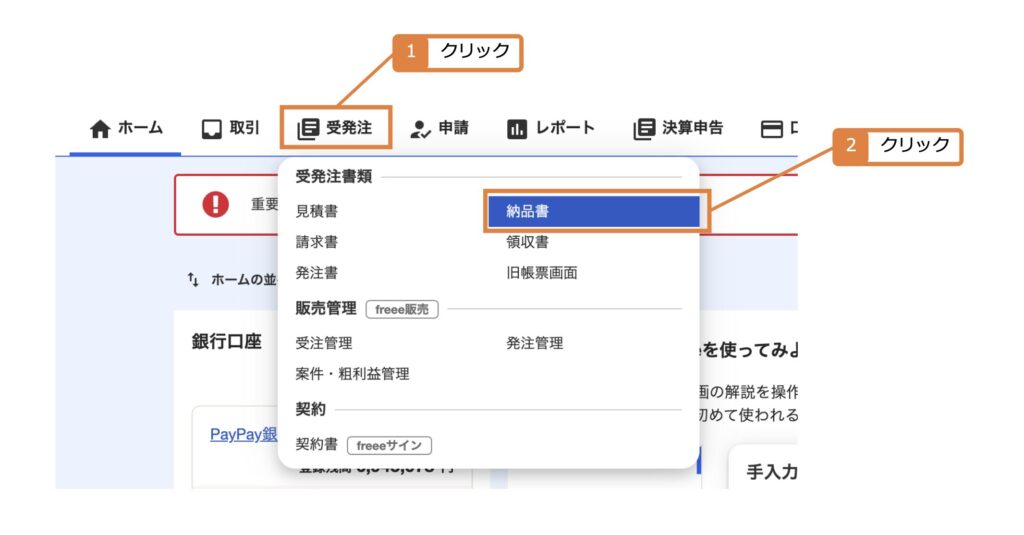
次に「納品書」タブをクリックしましょう。
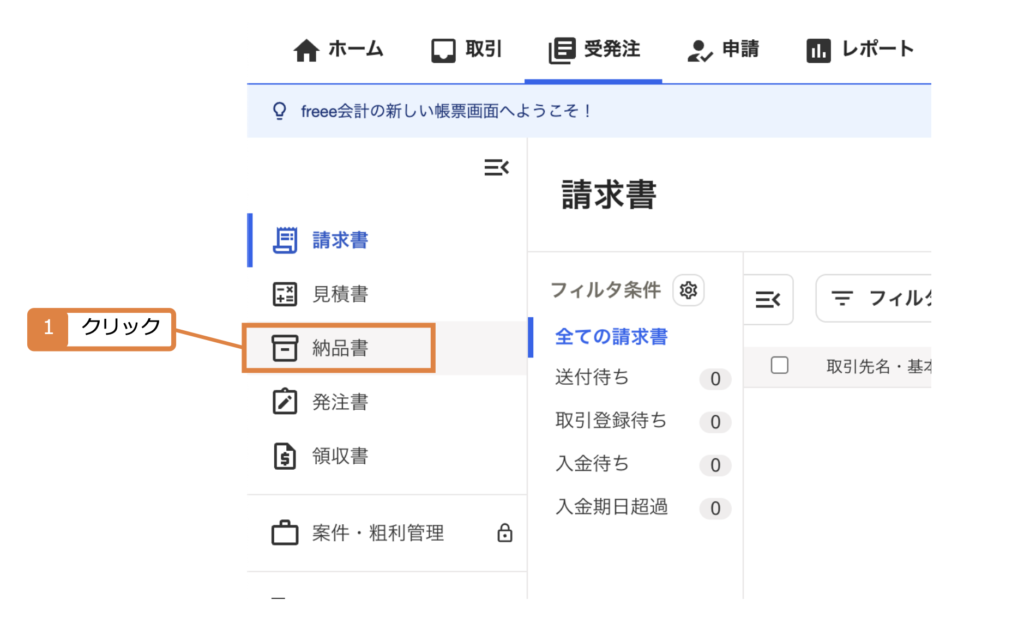
右上の「新規作成」をクリックします。
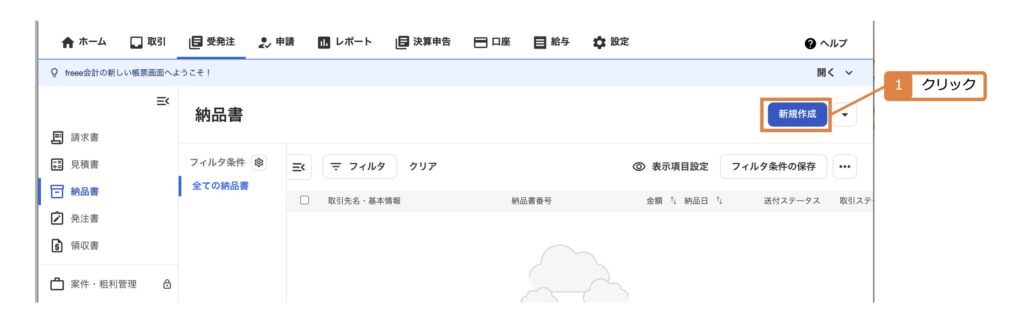
納品書の新規作成画面が開いたら、「取引先」「納品情報」を入力していきます。
すでにfreeeに登録されている取引先の場合は、取引先をプルダウンで選択できます。
宛名や住所、担当者なども、登録済みの取引先情報から自動連携されます。
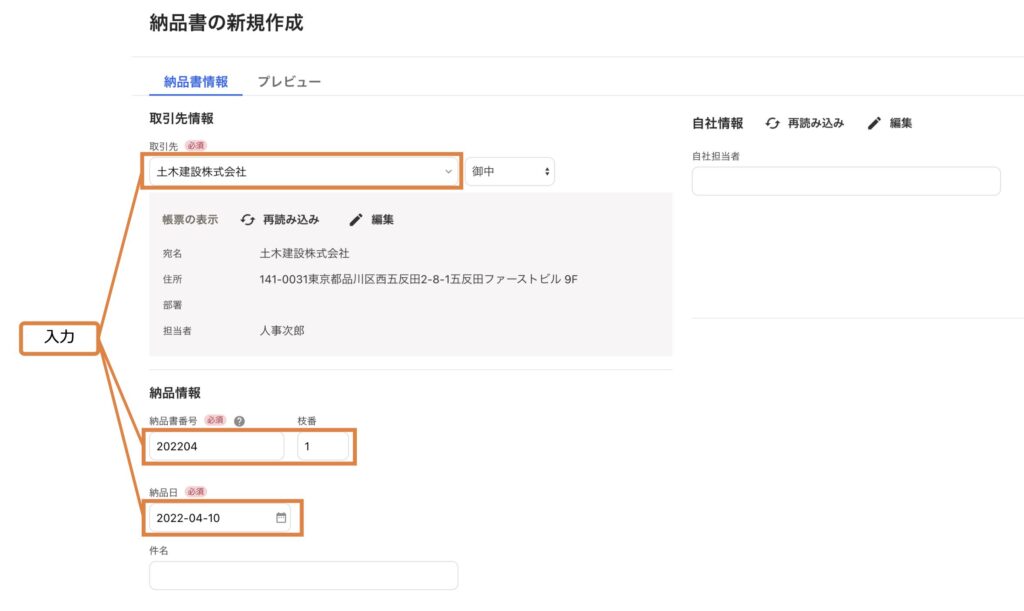
もし納品書に記載する取引先情報を変更したい場合には、「編集」をクリックしましょう。
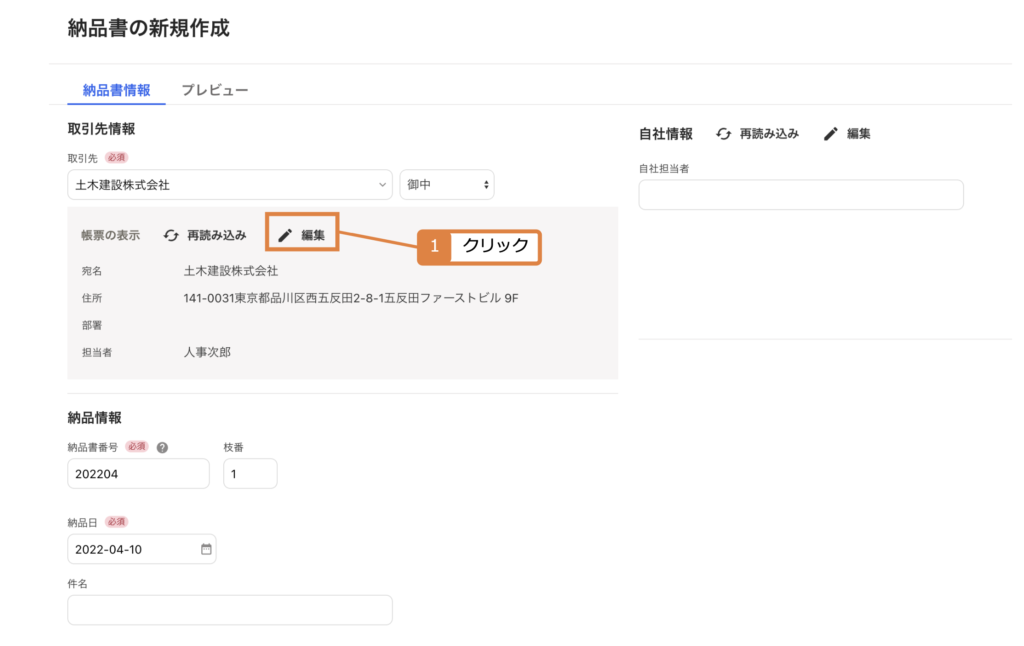
すると取引先情報を編集できる画面が開くので、入力したら「保存」をクリックします。
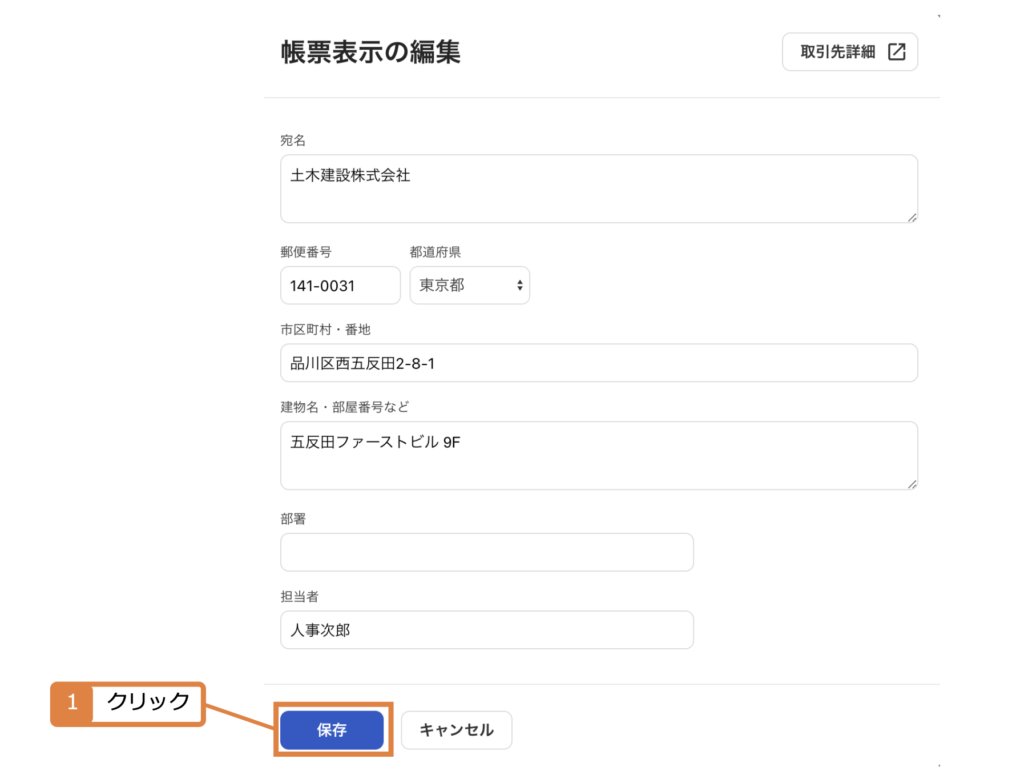
続いて、納品書の明細を入力していきます。
- 摘要:内容や納品日などを入力します。複数の納品書から1枚の請求書を作成する場合には、請求明細になりますので、日付などの納品情報を入力しておくことをおすすめします。
- 数量:納品数を入力します。
- 単価:税込もしくは税抜の金額を記載します。
- 税率:税率を選択します。
- ③で入力した単価が税込の場合は「内税」、税抜の場合は「外税」を選択します。
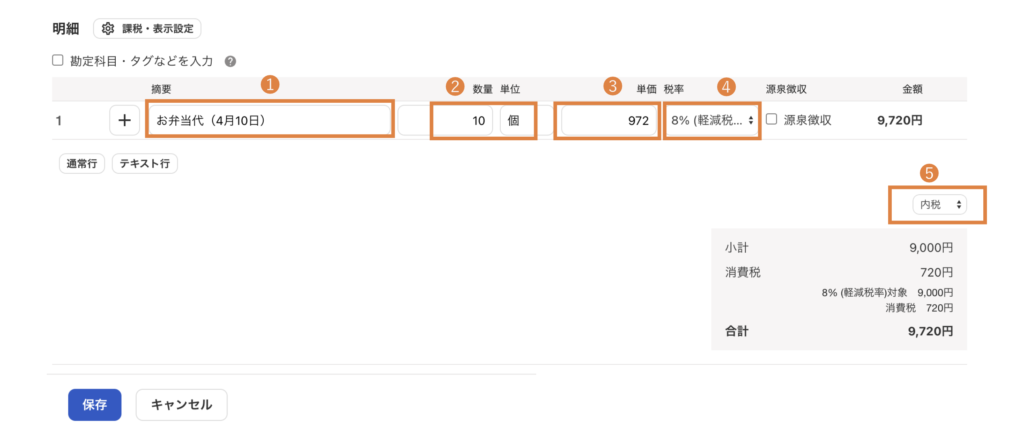
入力が完了したら「保存」をクリックしましょう。
作成した納品書をイメージ図で確認したい場合には「プレビュー」タブをクリックします。
すると実際の納品書画面が表示されるので、入力内容を確認しましょう。
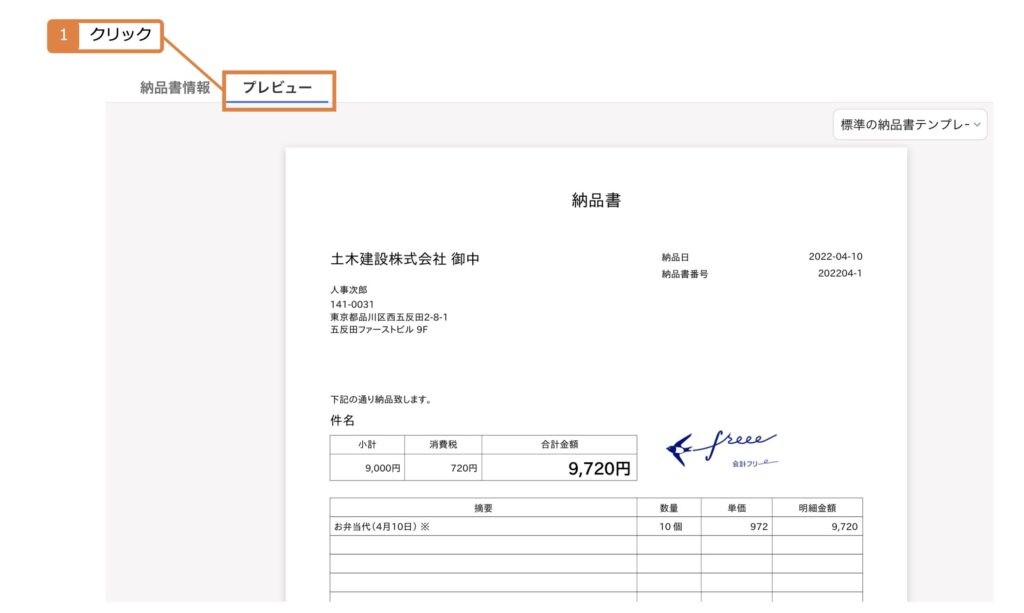
「一覧に戻る」をクリックすると、作成した請求書データが保存されています。
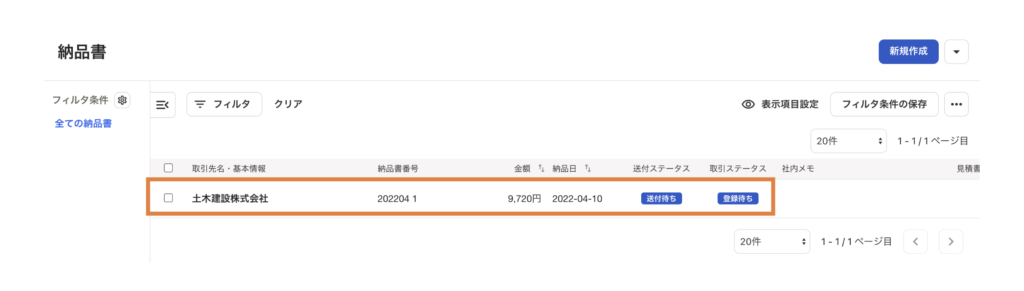
freeeで作成した納品書を取引先に送付する
次に、作成した納品書を取引先に送付する方法です。
まず、送付したい納品書データをクリックしましょう。
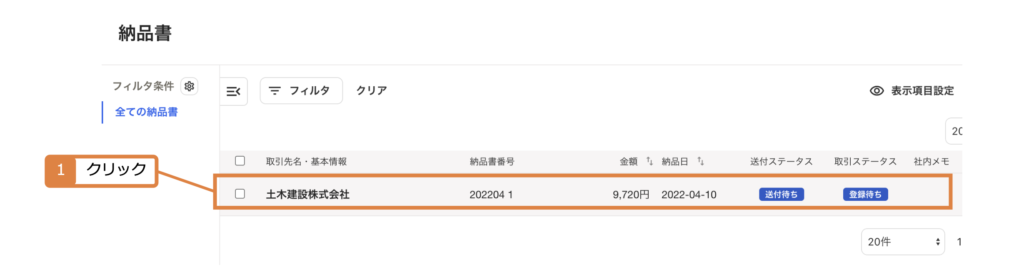
右上の「送付」ボタンをクリックすると、送付方法が選べます。
メール送付を選択すると、freeeから直接メールを作成して納品書を送付することが可能です。
もちろん、PDFをダウンロードして別途メールを作成したり、印刷して郵送することもできます。
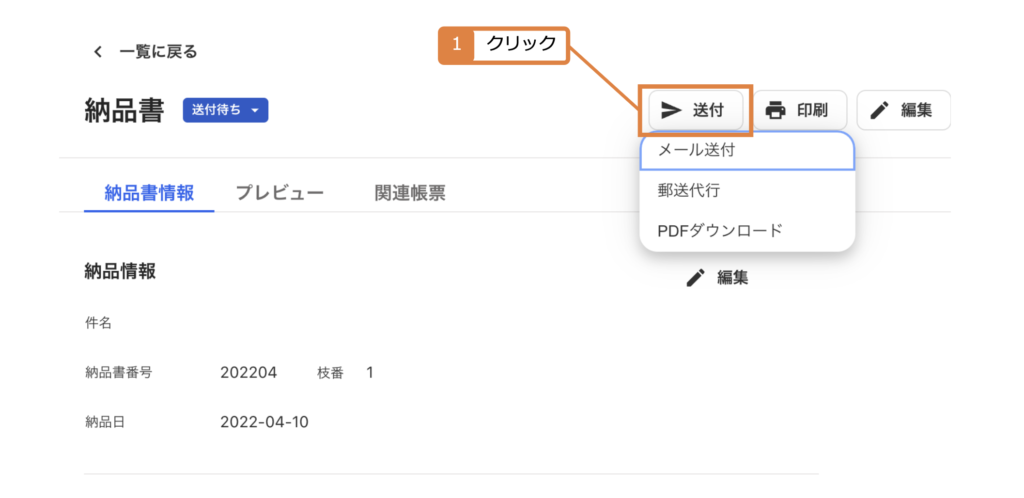
続けて同じ取引先の別の納品書を作成する方法
次に、別の日付で同じ取引先への納品書を作成する方法です。
再度「新規作成」から作成していくこともできますが、間違いを防ぐためにも、前に作成した納品書データの複製で作成していくことをおすすめします。
まず、コピーしたい納品書データをクリックしましょう。
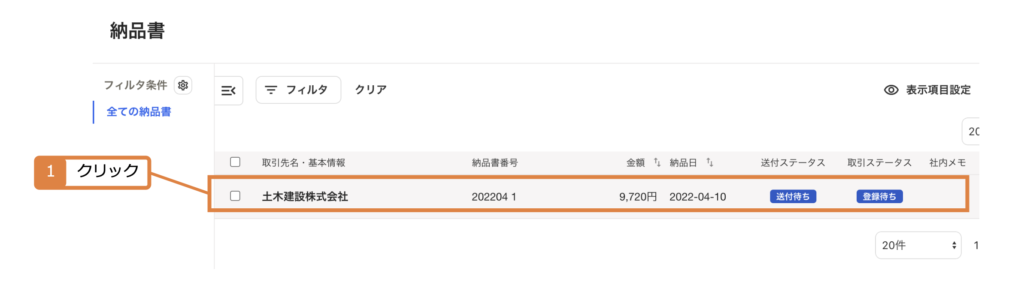
右上の「複製」というタブをクリックします。
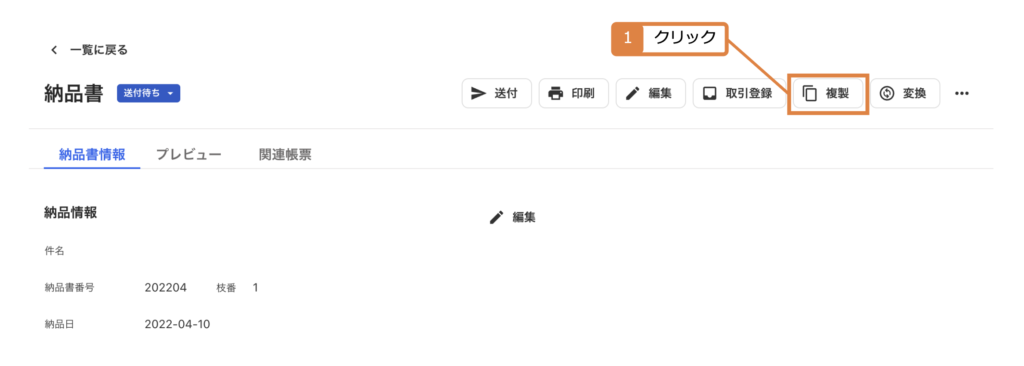
すると、複製元の情報がすでに入力された状態になるので、納品日や明細情報を更新していきましょう。
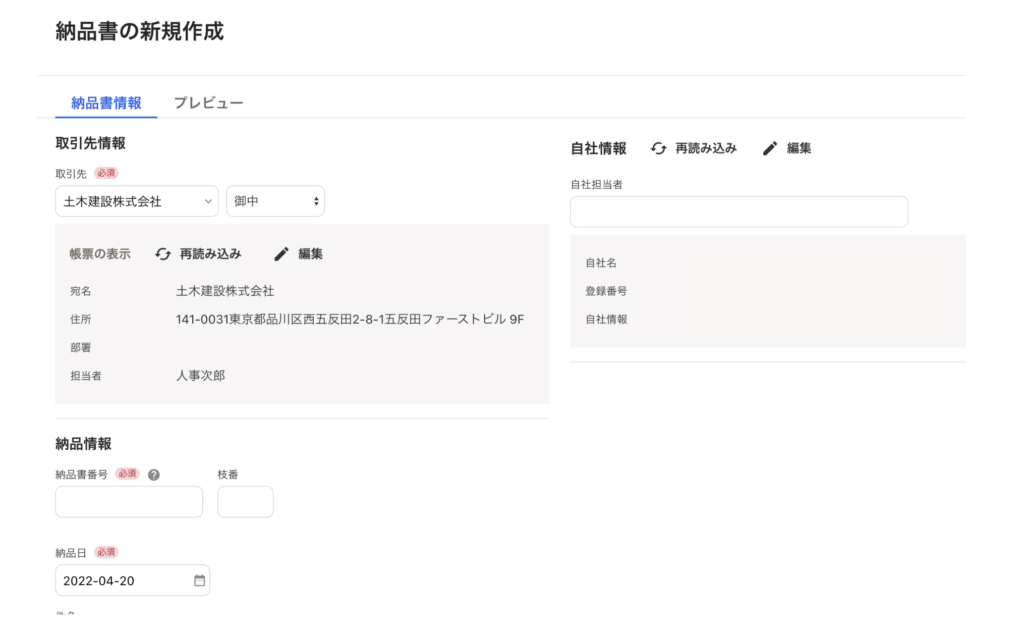
残り2つの納品書も作成できました。
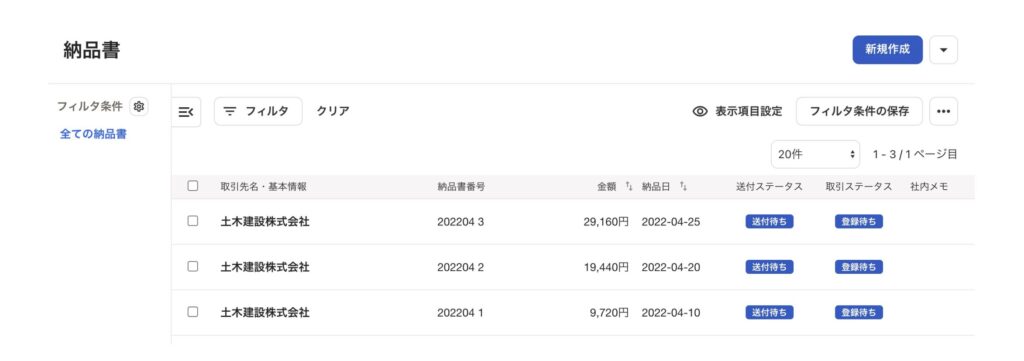
この納品書データは請求書を作成するための元データになります。
請求書の作成方法は別記事でご紹介しているので、そちらもご参考にしてください。
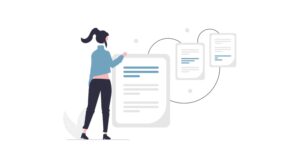
まとめ
今回は、freee会計で「納品書」を作成する方法をご紹介しました。
freeeを使っている方でも、このような納品書作成や請求書作成の機能を使えていない方は多いのではないでしょうか。
非常に便利な機能なので、経理業務の時間削減のためにもぜひ使ってみてください。



-300x169.jpg)
-300x169.jpg)